כיצד לקשר את חשבון Microsoft שלך דרך microsoft.com/link
Miscellanea / / April 29, 2023
ייתכן ששמעת על חשבון Microsoft אם אתה משתמש במוצרי Microsoft כגון Windows 10, Xbox או Office. חשבונות Microsoft מעניקים לך גישה לשירותים שונים של Microsoft, כגון OneDrive, Skype ו-Microsoft Teams. בנוסף, תוכל להתחבר למשתמשי Microsoft אחרים, להוריד אפליקציות מ-Microsoft Store ולהתאים אישית את חוויית Microsoft שלך כאשר יש לך חשבון Microsoft. בעקבות מאמר זה ילמד אותך כיצד לקשר את חשבון Microsoft שלך דרך האתר microsoft.com/link.
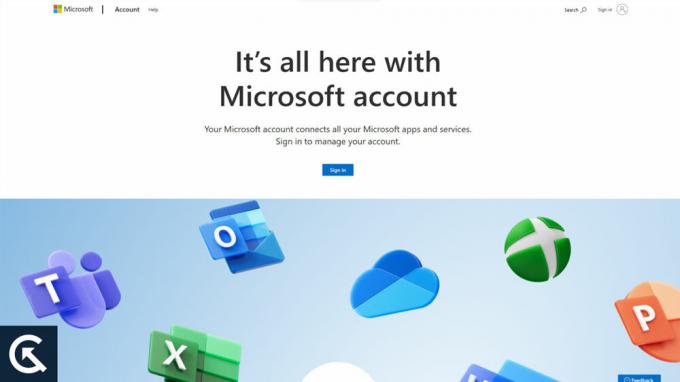
תוכן העמוד
- למה לקשר את חשבון Microsoft שלך?
-
כיצד לקשר את חשבון Microsoft שלך דרך microsoft.com/link?
- שלב 1: פתח את דף הקישור
- שלב 2: הזן את מפתח המוצר שלך
- שלב 3: היכנס לחשבון Microsoft שלך
- שלב 4: קשר את חשבון Microsoft שלך
- שלב 5: התאם אישית את ההגדרות שלך
- שלב 6: סיים את התהליך
-
כיצד לשחזר את סיסמת חשבון Microsoft שלך במחשב
- #1. עבור לדף שחזור חשבון Microsoft
- #2. הזן את כתובת הדוא"ל של חשבון Microsoft שלך
- #3. בחר באפשרות שחזור חשבון
- #4. הזן את קוד האבטחה
- #5. צור סיסמא חדשה
- #6. היכנס עם הסיסמה החדשה שלך
- סיכום
למה לקשר את חשבון Microsoft שלך?
ראשית, בוא נדון מדוע אולי תרצה לקשר את חשבון Microsoft שלך. תוכל ליהנות מקישור חשבון Microsoft שלך בדרכים הבאות:
- קלות גישה: אתה יכול לגשת לכל שירותי Microsoft עם חשבון יחיד על ידי קישור חשבון Microsoft שלך. עבור כל שירות, אינך צריך לזכור שם משתמש וסיסמה שונים.
- אינטגרציה חלקה: סנכרן את חשבון Microsoft שלך בכל המכשירים שלך, ותוכל לגשת לאימייל, לאנשי הקשר ולקבצים שלך. אתה יכול לגשת לנתונים שלך מכל מקום עם תכונה זו.
- חוויה אישית: אתה יכול להתאים אישית את חוויית Microsoft שלך על ידי קישור חשבון Microsoft שלך. אתה יכול להתאים אישית את שולחן העבודה, תפריט ההתחלה ושורת המשימות, ולהוריד אפליקציות מ-Microsoft Store.
כיצד לקשר את חשבון Microsoft שלך דרך microsoft.com/link?
כעת כשאתה יודע מדוע עליך לקשר את חשבון Microsoft שלך, בואו נעבור לשלבים לעשות זאת:
שלב 1: פתח את דף הקישור
תחילה עליך לפתוח את דף הקישור כדי לקשר את חשבון Microsoft שלך. כדי לעשות זאת, בקר בכתובת microsoft.com/link. תתבקש להזין את מפתח המוצר בן 25 הספרות שלך ברגע שהדף ייטען.
שלב 2: הזן את מפתח המוצר שלך
יהיה עליך להזין כאן את מפתח המוצר בן 25 הספרות. אם תרכוש מוצר של Microsoft, כגון Windows 10, Office או Xbox, תקבל מפתח זה. אתה יכול לדלג על שלב זה אם אין לך מפתח מוצר.
פרסומות
שלב 3: היכנס לחשבון Microsoft שלך
לאחר שהזנת את מפתח המוצר שלך, לחץ על "הַבָּא." לאחר הכניסה לחשבון Microsoft שלך, לחץ על "סיים." על ידי לחיצה "להתחבר," תוכל להיכנס באמצעות כתובת הדוא"ל והסיסמה שלך. על ידי לחיצה על "צור אחד!" קישור, תוכל ליצור חשבון Microsoft אם עדיין אין לך אחד.
שלב 4: קשר את חשבון Microsoft שלך
תהליך הקישור של חשבון Microsoft שלך יתבקש לאחר הכניסה. כדי להמשיך, לחץ על "קשר עכשיו". לאחר אימות פרטי החשבון שלך, תתבקש לאשר אותם. לאחר מכן לחץ על כפתור "אשר" אם הכל תקין.
שלב 5: התאם אישית את ההגדרות שלך
התאמה אישית של ההגדרות שלך אפשרית לאחר שקישרת את חשבון Microsoft שלך. כל המכשירים שלך יכולים לסנכרן את הנתונים שלך, כולל סיסמאות, היסטוריות ומועדפים. בנוסף, תוכל לבחור לקבל המלצות מותאמות אישית מ-Microsoft.
שלב 6: סיים את התהליך
אתה יכול להשלים את תהליך הקישור של חשבון Microsoft שלך על ידי לחיצה על כפתור "סיום" לאחר שתתאים אישית את ההגדרות שלך. לאחר מכן, תועבר ללוח המחוונים של חשבון Microsoft שלך, שם ניתן לגשת לכל שירותי Microsoft שלך.
כיצד לשחזר את סיסמת חשבון Microsoft שלך במחשב
זה יכול להיות מתסכל לשכוח את סיסמת חשבון Microsoft שלך, אך למרבה המזל, ניתן לשחזר אותה. מדריך שלב אחר שלב זה יראה לך כיצד לשחזר את סיסמת חשבון Microsoft שלך במחשב:
#1. עבור לדף שחזור חשבון Microsoft
כדי לאפס את סיסמת חשבון Microsoft שלך, פתח את דפדפן האינטרנט שלך ועבור אל account.live.com/password/reset.
#2. הזן את כתובת הדוא"ל של חשבון Microsoft שלך
לחץ על "הבא" בדף שחזור חשבון Microsoft. הזן את כתובת הדוא"ל שלך ולחץ על "הבא".
#3. בחר באפשרות שחזור חשבון
ניתן לשחזר את סיסמת חשבון Microsoft שלך באמצעות מספר אפשרויות בעמוד הבא. אלה עשויים לכלול:
- אימייל: אתה יכול לקבל קישור לאיפוס סיסמה בדוא"ל אם אתה יודע את כתובת הדוא"ל המשויכת לחשבון Microsoft שלך.
- טֶקסט: בחר באפשרות זו כדי לקבל קוד אבטחה בהודעת טקסט אם הוספת מספר טלפון לחשבון Microsoft שלך.
- אפליקציית אימות: תוכל להשתמש באפשרות זו כדי לקבל קוד אבטחה אם מותקנת אצלך אפליקציית אימות, כגון Microsoft Authenticator.
בחר את האפשרות הנוחה לך ביותר ולחץ על "הבא".
#4. הזן את קוד האבטחה
כתובת הדוא"ל שלך תשמש כדי לשלוח לך את הקישור לאיפוס הסיסמה שלך אם תבחר באפשרות הדוא"ל. אם תבחר באפשרויות אלה, קוד האבטחה שלך יישלח באמצעות טקסט או אפליקציית אימות. יש להזין את הקוד בשדה המיועד וללחוץ על "הבא".
#5. צור סיסמא חדשה
תתבקש להזין סיסמה חדשה עבור חשבון Microsoft שלך בעמוד הבא. ודא שאתה בוחר סיסמה חזקה שקל לזכור אך קשה לנחש. יש להזין את הסיסמה החדשה בשדות המסופקים וללחוץ על "הבא".
#6. היכנס עם הסיסמה החדשה שלך
ניתן להשתמש בסיסמה החדשה כדי להיכנס לחשבון Microsoft שלך במחשב או במכשיר אחר לאחר שיצרת אותה.
פרסומת
עם זאת, תוכל לשחזר בקלות את סיסמת חשבון Microsoft שלך ולקבל גישה לחשבון שלך על ידי ביצוע השלבים הבאים. ודא שהסיסמה שלך מאובטחת, ואל תשתף אותה עם אף אחד אחר כדי למנוע גישה לא מורשית.
קרא גם: כיצד לתקן Atomic Heart פותח שירותי משחקים בחנות של Microsoft ב-Windows 10/11 PC
סיכום
זהו תהליך פשוט שניתן להשלים בכמה שלבים פשוטים על ידי קישור חשבון Microsoft שלך דרך microsoft.com/link. ניתן לגשת לכל שירותי Microsoft בחשבון אחד, וניתן לסנכרן את כל הנתונים שלך בין כל המכשירים על ידי קישור החשבונות שלך.
עליך לקשר את חשבון Microsoft שלך כעת אם עדיין לא עשית זאת כדי שתוכל לנצל את מלוא היתרונות של המוצרים והשירותים של Microsoft. אנא פנה לתמיכת הלקוחות של Microsoft אם אתה נתקל בבעיות כלשהן במהלך קישור החשבונות שלך. עליך גם לבחור סיסמה חזקה, להפעיל אימות דו-שלבי ולבדוק באופן קבוע את פעילות חשבון Microsoft שלך כדי להבטיח את אבטחת החשבון שלך.
תוכל להגן על המידע האישי שלך ולמנוע גישה לא מורשית לחשבונך. אז, זה כל מה שיש לנו בשבילך בנושא זה. אנו מקווים שהמדריך הזה עזר לך. למידע נוסף, הגיבו למטה ויידע אותנו.



